Se você usar um roteador sem fio Intex e deseja fazer algumas alterações, você precisa conhecer os detalhes de login do roteador Intex. As etapas apresentadas neste artigo permitirão acessar as configurações do roteador . Apenas certifique -se de preparar tudo antes de tentar fazer login e siga as etapas descritas abaixo.
Então, vamos começar!
O que você precisa:
- Intex Wireless Router
- Wifi ou acesso com fio à rede local
- Detalhes de login do administrador do Intex padrão (ou os personalizados)
- Computador, tablet ou smartphone
Quais são os detalhes do roteador Intex padrão?
Os detalhes de login do roteador padrão do Intex podem ser encontrados impressos em uma etiqueta que está principalmente sob o roteador. Use os detalhes impressos lá e, se você não tiver esse rótulo, tente os seguintes detalhes de login.
Endereço IP padrão: 192.168.0.1
Senha padrão: Admin
Como fazer login no roteador Intex?
Você acessará facilmente as configurações do roteador Intex se tiver tudo pronto. Basta seguir as etapas descritas abaixo e você verá o painel administrativo em um ou dois minutos .
Etapa 1 - conecte o dispositivo à rede
Para acessar as configurações do roteador, seu dispositivo precisa estar conectado à rede. Dependendo dos recursos do dispositivo, você pode se conectar usando um cabo de rede ou usando a conexão sem fio. A conexão com fio é recomendada porque é mais estável, você pode fazer login e alterar facilmente algumas configurações do roteador sobre Wi -Fi sem problemas.
Etapa 2 - Inicie o navegador no dispositivo
Encontre o navegador da web no seu dispositivo e inicie -o. É uma maneira bastante útil de acessar o painel de administração dos roteadores. E como não estamos visitando um site ao vivo, não é necessário ter uma conexão com a Internet em funcionamento.
Etapa 3 - Digite o IP do Intex na barra de endereço
O endereço IP padrão para roteadores Intex é 192.168.0.1. Digite este IP na barra de endereço dos navegadores e pressione a tecla Enter no teclado. Se o IP for o gateway padrão do roteador , você verá a página de login do roteador Intex.

No entanto, se você receber uma mensagem de erro, verifique se o seu dispositivo está conectado e encontre o gateway padrão dos roteadores para confirmar se 192.168.0.1 é o endereço IP do roteador correto. Se houver um IP diferente ao lado do gateway padrão, use esse.
Etapa 4 - Digite a senha do Intex Admin
Se o endereço IP estiver correto, você deverá inserir a senha de login do roteador na nova página. Já dissemos que a senha do roteador Intex padrão é admin , então digite -a no campo necessário e pressione o botão de login .
Etapa 5 - Comece a gerenciar as configurações do Intex
Neste ponto, depois de clicar no botão de login , você deve ser redirecionado para a interface baseada na Web do roteador Intex. Você não deve ter problemas para encontrar as configurações que deseja alterar.
Algumas das configurações que sempre recomendamos alterar são a senha de administrador padrão e o nome da rede padrão e a senha sem fio . Essas configurações tornarão sua rede um pouco mais protegida; portanto, alterar as configurações padrão é algo que você deve fazer o mais rápido possível.
Como alterar a senha do Admin Intex padrão?
A senha do administrador nos permite acessar as configurações do roteador. Se você mantiver o padrão, qualquer pessoa conectada à sua rede poderá acessar facilmente as configurações do roteador . Portanto, recomendamos alterá -lo, mas lembre -se de que o padrão e a senha de administrador personalizada. Melhor ainda, anote -os depois de terminar de configurar seu roteador.
Para alterar a senha do administrador, você precisa fazer login no seu roteador Intex e clicar nas ferramentas do sistema no menu superior.
Após isso, altere a senha de alteração no submenu e preencha os campos necessários com a senha de administrador antiga e nova. Não se esqueça de clicar no botão OK para salvar as alterações.
Se você não estiver conectado automaticamente, faça o login e faça o login novamente com a nova senha do administrador.
Como alterar o padrão Intex SSID (nome da rede)?
Alterar o nome de rede padrão também é importante, assim como a alteração da senha sem fio .

Depois de fazer login nas configurações do roteador. Clique nas configurações sem fio no menu superior. O submenu aparecerá e as configurações básicas sem fio devem ser selecionadas automaticamente.
No campo SSID primário , exclua o nome antigo da rede e digite o novo.
Clique em OK para salvar e aplicar as alterações.
Como alterar a senha do WiFi padrão?
A senha do WiFi padrão é a próxima coisa que você precisa alterar. De fato, é recomendável alterar a senha sem fio a cada três meses . Recomendamos isso porque hoje tendemos a compartilhar nossa senha de Wi -Fi com todos que vêm ao nosso lugar.
Portanto, depois de acessar as configurações do roteador, conforme descrito acima, clique em Configurações sem fio no menu principal. Depois disso, clique em segurança sem fio no menu secundário.
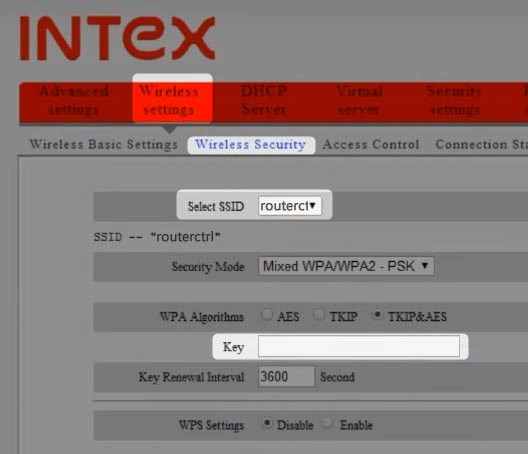
Se você estiver usando apenas um nome de rede, role para baixo até o campo principal . No entanto, se você estiver usando dois ou mais nomes de rede, selecione o da lista suspensa na seção SSID selecionada e vá para o campo principal .
Aqui você pode excluir a senha sem fio antiga e digitar a nova. Certifique-se de que o novo tenha 10 a 12 caracteres e que seja uma combinação de caracteres especiais, números e cartas pequenas e maiores.
Clique em OK para salvar as alterações e atualizar a senha do WiFi em todos os seus dispositivos sem fio.
Palavras finais
Como você pode ver, não é tão difícil acessar o painel de administração do roteador Intex. Encontrar as configurações que você deseja mudar é ainda mais fácil, mas tenha cuidado ao fazer isso. É melhor deixar as configurações como elas são se você não entender o que está mudando. Um pequeno erro pode tornar sua rede instável e até inutilizável. Se você não puder reverter as configurações de volta aos valores iniciais, talvez seja necessário redefinir o roteador para os padrões de fábrica e configurar sua rede doméstica novamente.
